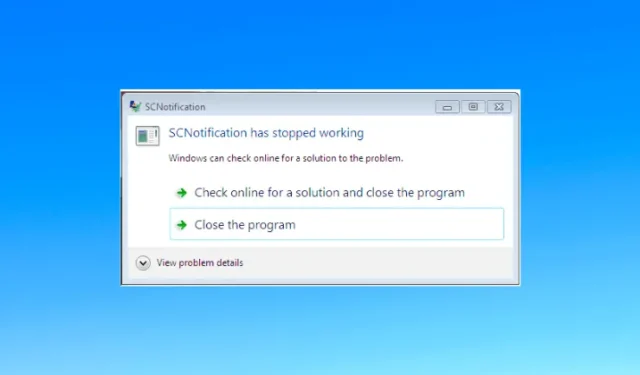
SCNotification refererer til et meddelelsessystem designet af Microsoft. Det står for System Center Notification og. exe-udvidelsen identificerer den som en eksekverbar fil. Sådanne filer kan typisk udgøre en risiko for din computer.
SCNotification.exe-filen er en vigtig systemkomponent oprettet af Microsoft, som er en del af System Center Configuration Manager (SCCM). Denne fil bruges af SCCM til at håndtere installation og udrulning af opdateringer, ud over at administrere Windows-systemer effektivt.
Flere faktorer kan føre til fejlen “SCNotifications er holdt op med at fungere” på din Windows-enhed. Almindelige syndere omfatter problemer med Microsoft. NET Framework, samt tilladelsesrelaterede problemer. Denne artikel vil udforske forskellige fejlfindingsmetoder til at løse SCNotifications-fejlen.
Løsninger til SCNotifikationer er holdt op med at virke
Her er flere metoder til at løse SCNotifikationsproblemet:
1. Brug Microsoft. NET Framework Reparationsværktøj
I nogle tilfælde er. NET Framework kan blive beskadiget, hvilket fører til dette problem. Du kan løse dette ved at bruge. NET Framework Reparationsværktøj. Sådan gør du:
- Besøg den officielle side for at downloade Microsoft. NET Framework Reparationsværktøj.
- Kør den downloadede eksekverbare fil, og følg instruktionerne på skærmen for at fortsætte.
- Når værktøjet er færdigt, skal du genstarte dit system og kontrollere, om problemet fortsætter.
2. Juster tilladelser for Machine.Config-fil
En anden potentiel løsning er at ændre filtilladelserne for filen machine.config. Følg disse trin:
- Åbn File Explorer ved hjælp af Windows + E -genvejen.

- Naviger til følgende mappe:
-
C:\Windows\Microsoft.NET\Framework\v4.0.30319\config - Bemærk: Erstat 4.0.30319 med versionen af. NET Framework, der i øjeblikket er installeret på din pc.
-
- Højreklik på filen machine.config , og vælg Egenskaber.

- Gå til fanen Sikkerhed . Vælg System under sektionen Gruppe eller brugernavne .
- Tjek, om alle nødvendige tilladelser er givet. Hvis ikke, giv dem i overensstemmelse hermed.

- Gentag denne handling for administratorer og brugere.
- Til sidst skal du klikke på Anvend og derefter OK for at se, om dette løser problemet.
3. Afinstaller og geninstaller. NET Framework
Hvis ovenstående trin ikke løser problemet, kan du overveje at afinstallere og derefter geninstallere. NET Framework. Sådan gør du:
- Tryk på Windows -tasten på dit tastatur, søg efter Slå Windows-funktioner til eller fra , og åbn den.

- Fjern markeringen i .NET Framework- indstillingen, og klik på OK . Dette vil fjerne. NET Framework.

- Åbn dialogboksen Windows-funktioner igen, og vælg .NET Framework igen for at geninstallere den.
4. Udfør en systemgendannelse
Hvis dit system havde fungeret korrekt på forhånd, kan du overveje at udføre en systemgendannelse. Sørg for, at du har et gendannelsespunkt tilgængeligt, før du fortsætter. Sådan gør du:
- I startmenuen skal du søge efter og vælge Opret et gendannelsespunkt .

- Klik på knappen Systemgendannelse efterfulgt af Næste.

- Vælg det relevante gendannelsespunkt, og klik derefter på Næste.

- Følg instruktionerne på skærmen for at starte systemgendannelsesprocessen.
5. Nulstil din pc
Hvis ingen af de foregående trin løser problemet, kan du overveje at nulstille din pc som en sidste udvej. Følg nedenstående trin:
- Tryk på Windows + I for at åbne programmet Indstillinger .
- I sektionen System skal du vælge Gendannelse.

- Klik på indstillingen Nulstil pc .

- Vælg mellem to muligheder: Behold mine filer eller Fjern alt. Foretag dit valg og fortsæt med nulstillingen.
Konklusion
De førnævnte metoder giver en række forskellige løsninger til at adressere SCNotifications-fejlen. Hvis du støder på dette problem på din pc, bør implementering af disse strategier hjælpe dig med at finde en løsning.




Skriv et svar